Google ist eine (oder vielleicht die beliebteste) Suchmaschine, und wir können mit Sicherheit sagen, dass sie aufgrund ihrer Sicherheits-, Leistungs- und Designfunktionen , die sie uns als Nutzer bietet, eine der weltweit am häufigsten verwendeten ist Die Popularität ist immens und nimmt im Laufe der Jahre nicht ab.
Aus diesem Grund greifen wir zu einem hohen Prozentsatz auf eine sehr übliche Weise zu, um Websuchen durchzuführen, und es ist aus diesem Grund eine gute Idee, Google als Startseite in den Hauptbrowsern zu konfigurieren aktuell .
Aus diesem Grund erklären wir Ihnen heute in TechnoWikis, wie Sie Google als Hauptseite zuweisen, wenn Sie den Browser Chrome , Firefox , Safari und Edge öffnen und diese großartige Suchmaschine haben, sobald Sie auf den Browser zugreifen. Dazu müssen Sie die Schritte befolgen, die wir in dem folgenden Video-Tutorial zeigen, das Sie unten sehen können:
Um auf dem Laufenden zu bleiben, abonnieren Sie unseren YouTube-Kanal! ABONNIEREN
1. So legen Sie Google als Startseite in Google Chome fest oder legen sie dort ab
Obwohl der Google-Browser der Standardwert in Chrome ist, kann es vorkommen, dass Sie eine leere Seite oder eine bestimmte URL haben.
Wenn wir diesen Vorgang in Chrome ausführen möchten, klicken Sie auf die Schaltfläche “Google Chrome anpassen und steuern” und wählen Sie in der angezeigten Liste “Einstellungen” aus: 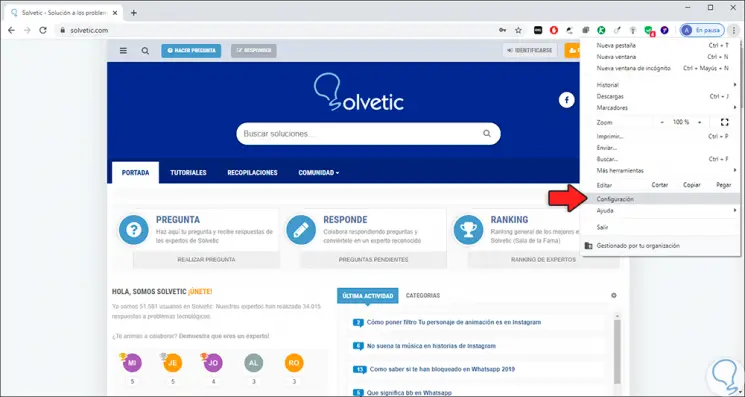
In dem nun erscheinenden Fenster gehen wir zum Abschnitt „Aspekt“ und aktivieren zunächst den Zeilenschalter „Homepage-Schaltfläche anzeigen“. Danach aktivieren wir die Box:
http://www.google.com
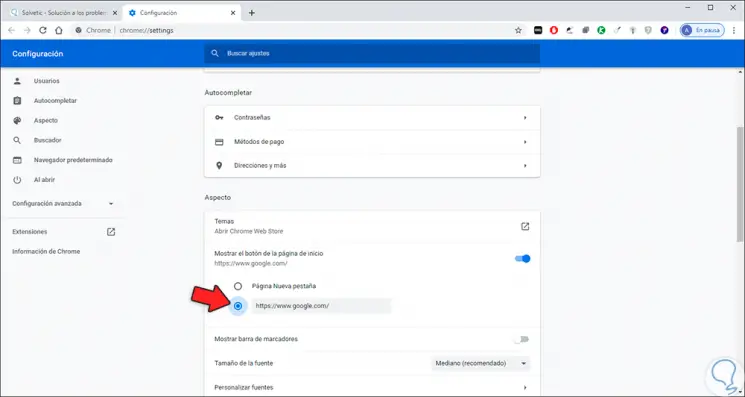
Danach schließen wir den Browser und beim nächsten Zugriff sehen wir Google als Standard-Homepage: 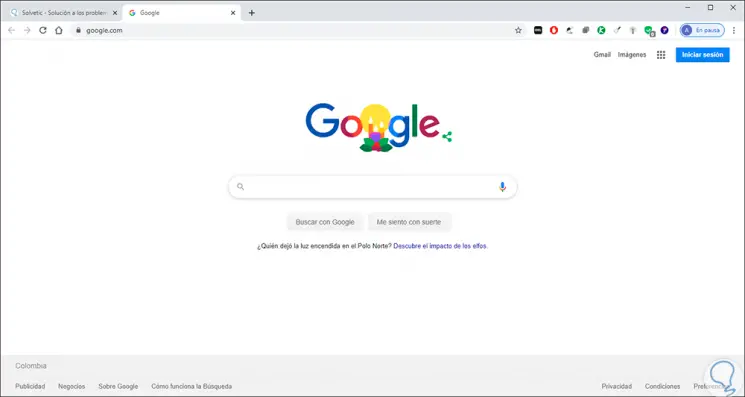
2. So legen Sie Google als Startseite in Firefox Quantum fest oder setzen Google als Startseite
Der Prozess in Firefox Quantum ist noch viel einfacher.
Dazu greifen wir einfach auf den Browser zu, öffnen einen neuen Tab und geben die folgende URL ein:
www.google.com
Dann ziehen wir den Tab und lassen ihn auf der Starttaste los: 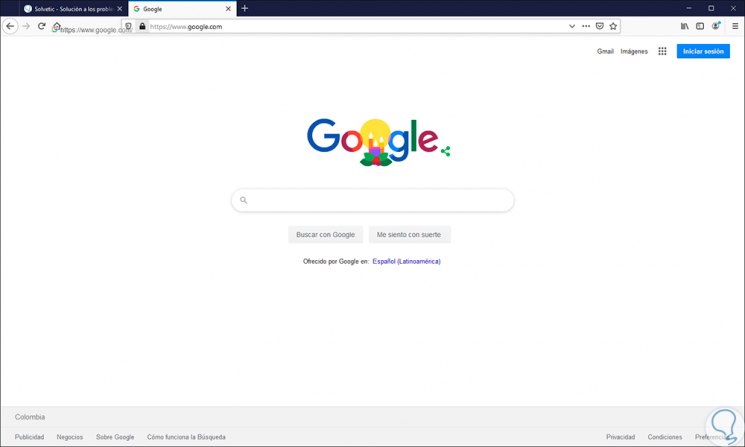
Die folgende Nachricht wird angezeigt, die wir akzeptieren müssen. Wir klicken auf “Ja”. 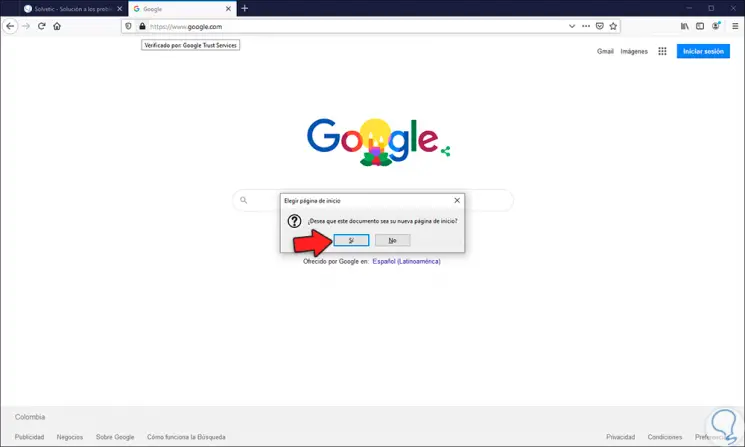
Beim Neustart von Firefox Quantum sehen wir Google als Startseite: 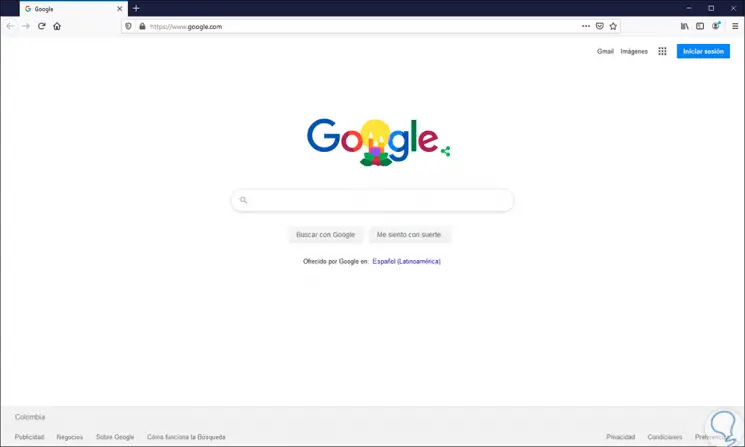
3. So legen Sie Google als Startseite in Microsoft Edge fest oder legen sie dort ab
Bei Microsoft Edge, typisch für Windows 10, müssen wir auf das Menüsymbol klicken und dann “Einstellungen” auswählen: 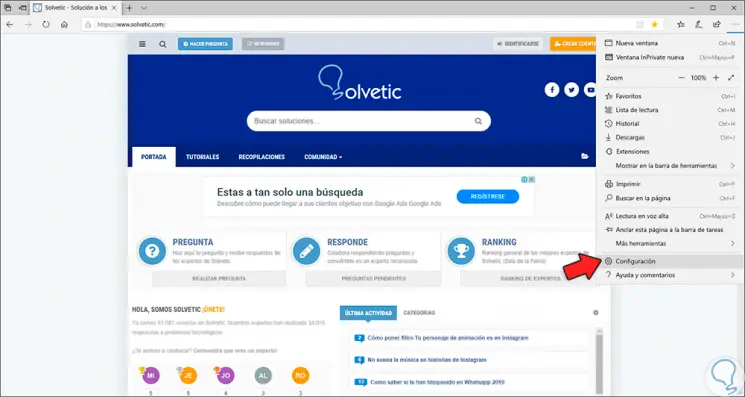
In den Optionen, die geöffnet werden, finden wir die Zeile “Startseite festlegen” und durch Klicken auf das Dropdown-Feld wählen wir “Eine bestimmte Seite” aus: 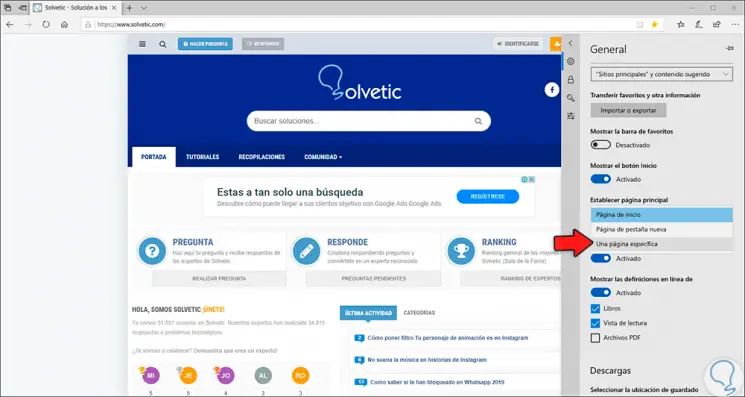
Als nächstes geben wir die folgende URL ein:
www.google.com
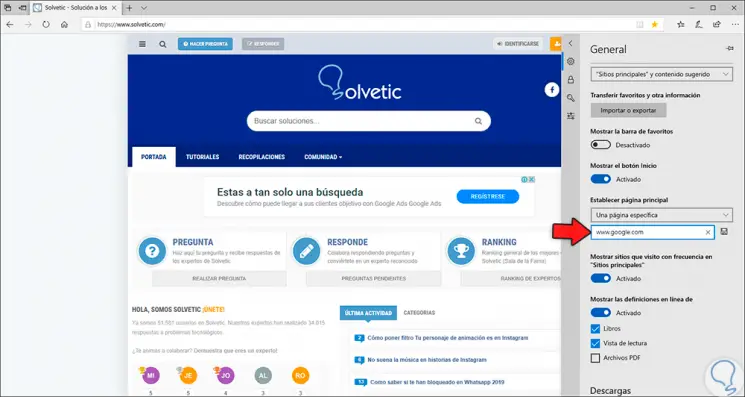
Wir klicken auf das Speichern-Symbol, um die Änderungen zu verarbeiten: 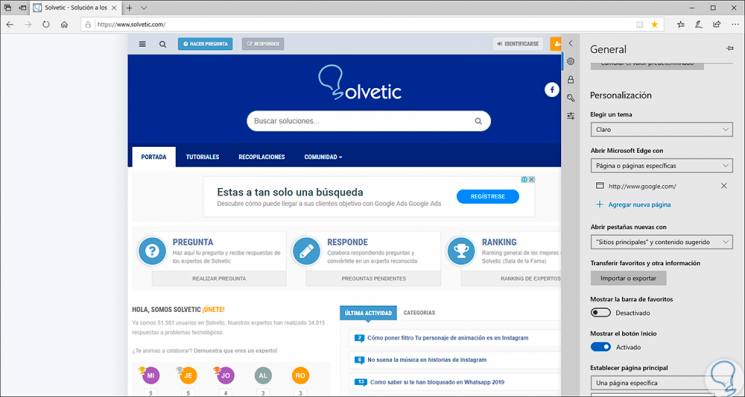
Wir starten den Edge-Browser neu, um sicherzustellen, dass Google die Startseite ist: 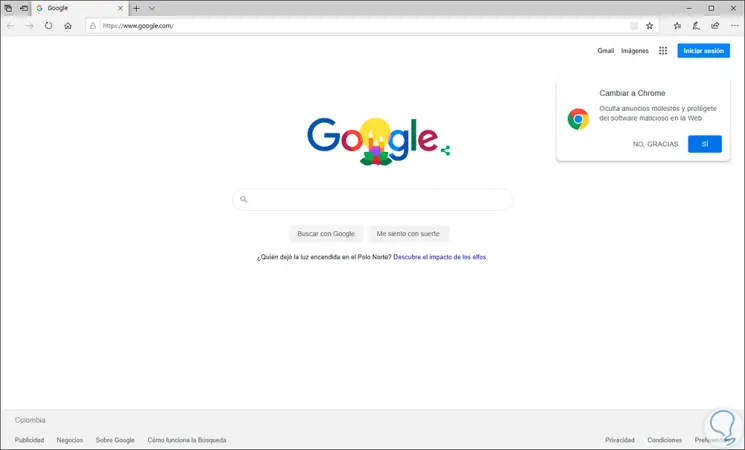
4. So legen Sie Google als Startseite in Safari fest und legen sie dort ab
Safari ist der Browser für MacOS-Betriebssysteme, und es ist ganz einfach, Google Chrome als Startseite festzulegen.
Dazu greifen wir auf Safari zu und gehen dann zum Menü “Safari” / “Einstellungen”. 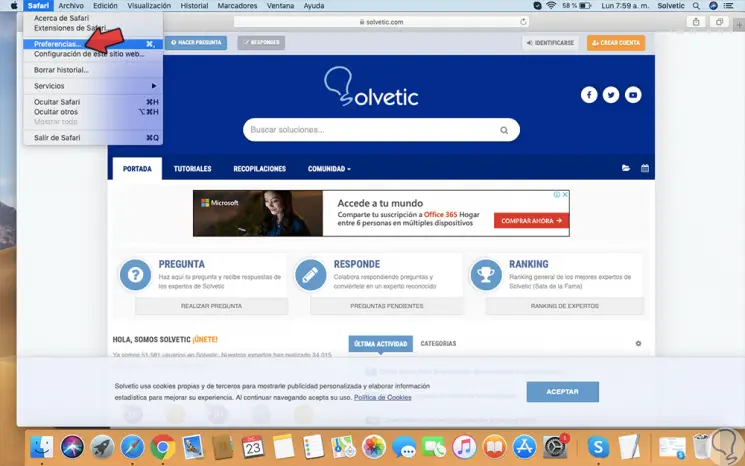
Im Popup-Fenster gehen wir zur Registerkarte “Allgemein”. Dort setzen wir in folgenden Feldern den Wert “Startseite”:
- Neue Fenster öffnen mit
- Neue Tabs öffnen mit
Und in das Feld “” Homepage “” geben wir die folgende URL ein:
www.google.com
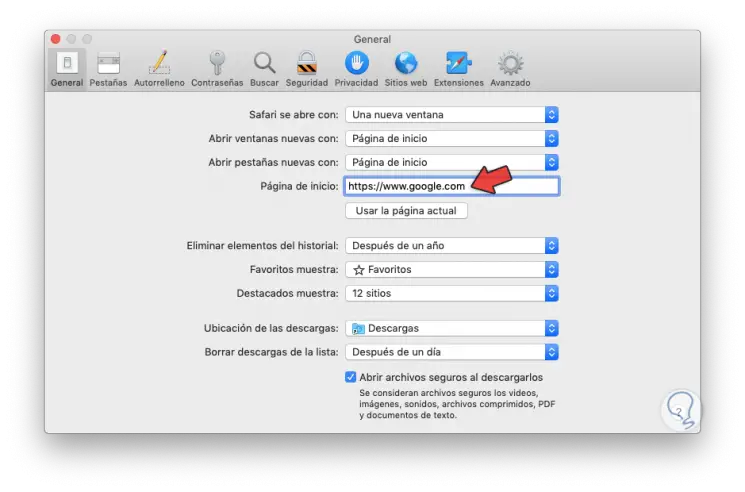
Wir schließen das Fenster und Safari bittet um Bestätigung der Aufgabe: 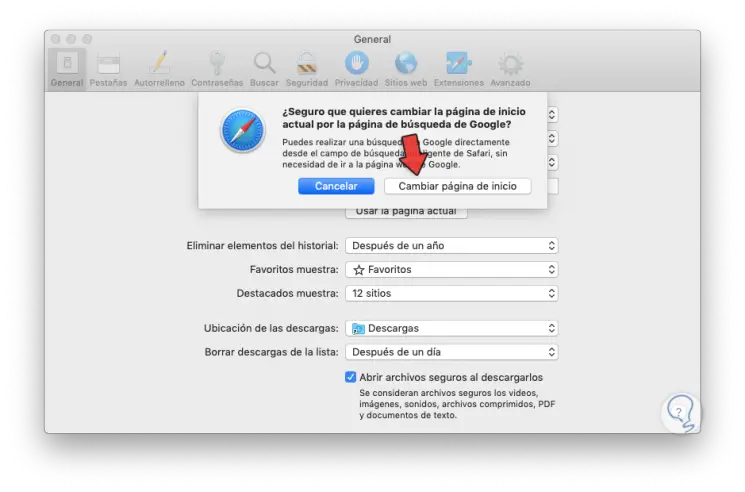
Wir klicken auf “Homepage wechseln” und beim Neustart von Safari können wir sehen, dass Google die Homepage ist: 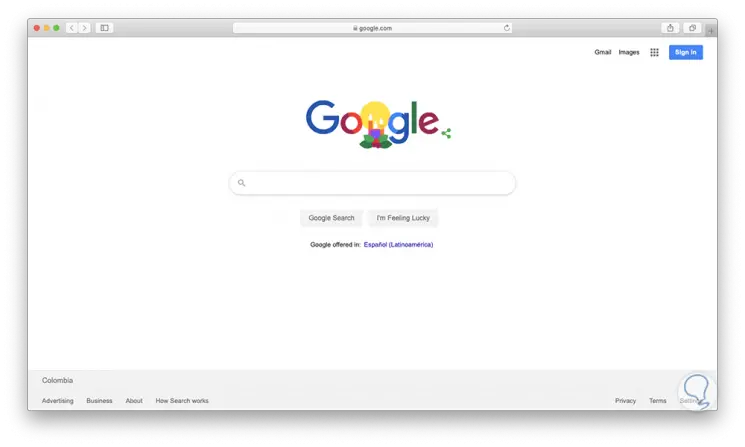
Es ist sehr einfach, Google Chome in diesen modernen Browsern als Startseite einzurichten und somit den Zugriff auf die von Google bereitgestellten Informationen zu erleichtern.